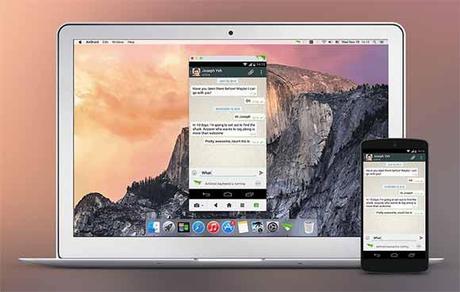 Il rilascio di iOS 8 nel mese di settembre ha portato alcune caratteristiche molto interessanti, con la funzione Continuity forse in testa alla lista delle novità. Questo consente di effettuare e ricevere telefonate e inviare e ricevere messaggi di testo utilizzando il tuo iPad o Mac, purché siano connessi alla stessa rete Wi-Fi e con lo stesso Apple ID. Questo è molto utile se si sta lavorando sul proprio Mac e non si vuole prendere in mano l'iPhone solo per controllare un SMS o per ricevere una chiamata.
Il rilascio di iOS 8 nel mese di settembre ha portato alcune caratteristiche molto interessanti, con la funzione Continuity forse in testa alla lista delle novità. Questo consente di effettuare e ricevere telefonate e inviare e ricevere messaggi di testo utilizzando il tuo iPad o Mac, purché siano connessi alla stessa rete Wi-Fi e con lo stesso Apple ID. Questo è molto utile se si sta lavorando sul proprio Mac e non si vuole prendere in mano l'iPhone solo per controllare un SMS o per ricevere una chiamata.
Se avete un Mac e un iPhone questa è un'utile funzione da avere, ma gli utenti Android non devono neanche sentirsi tagliati fuori da questa possibilità. AirDroid offre agli utenti Android la maggior parte delle caratteristiche di Continuity e permette alcune funzioni che hanno solo gli utenti Apple.
Continuity ha anche una funzione chiamata Handoff, che consente di riprendere le applicazioni da dove si era interrotto. Che si tratti di completare un messaggio incompleto su posta elettronica o un documento in Pages, questi vengono sincronizzati automaticamente tra i dispositivi Apple con Handoff. Applicazioni di terze parti come Google Chrome supportano anche questa funzione, ma è disponibile solo se gli sviluppatori scelgono di aggiungerlo.
AirDroid non ha nulla di simile di Handoff e non permette di ricevere telefonate. Può rispecchiare lo schermo del tuo dispositivo Android sul computer se il telefono ha i permessi di root. Questa funzione però è utile se si desidera utilizzare le applicazioni del telefono sul vostro PC. Se il telefono non ha i permessi di root, si ottengono solo le notifiche dei messaggi di testo, delle chiamate telefoniche e da altre applicazioni di sistema.
AirDroid 3 consente di inviare e ricevere messaggi di testo, effettuare chiamate e rifiutarle, ricevere notifiche e trasferire file tramite il computer. Puoi controllare il telefono tramite un client Web, in modo da non dover installare nessun software e di utilizzare l'applicazione semplicemente visitando una pagina web su PC o Mac.
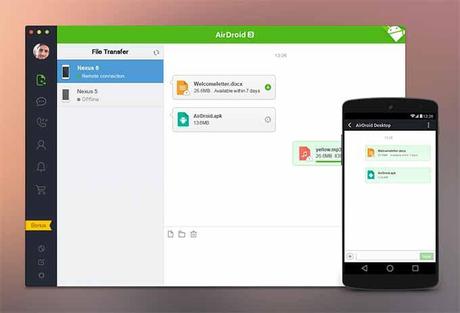
Come funziona:
- Scaricare AirDroid sul tuo cellulare Android.
- Aprire l'applicazione sul vostro smartphone Android.
- L'applicazione vi chiederà di creare un account, ma non è necessario. Basta cliccare sul piccolo pulsante Accedi in basso.
- Ora AirDroid vi chiederà il permesso di mostrare le notifiche sul vostro computer in tempo reale. Cliccare Attiva.
- Questo vi attiverà le Impostazioni di sistema per l'accesso alle notifiche. Cliccare su AirDroid Notification Mirror service.
- Apparirà un pop-up di conferma. Cliccare OK.
- Ora premere il pulsante Indietro sul telefono per tornare a AirDroid. L'applicazione mostrerà un URL - http://web.airdroid.com.
- Aprire l'URL in qualsiasi browser Web sul computer. Vedrete un codice QR nella finestra del browser.
- In AirDroid sul vostro telefono Android, cliccare l'immagine del codice QR accanto all'URL. Si aprirà la fotocamera.
- Puntare la fotocamera verso il codice QR nella finestra del browser del computer. L'applicazione Android vibrerà quando avrà scansionato il codice.
Ecco fatto, ora è possibile ottenere tutte le notifiche Android in quella finestra del browser sul computer. E' molto simile al modo in cui ci si connette a WhatsApp Web sul telefono. Nella finestra del browser si vedranno le applicazioni come Screenshot, Macchina fotografica, Musica, Foto, Video - tutti questi sono autoesplicativi. È possibile accedere alla fotocamera del telefono tramite il computer, scattar screenshot, visualizzare e trasferire foto e video e ascoltare e trasferire canzoni. AirDroid rende molto facile gestire il vostro telefono Android dal PC, e si possono vedere anche le chiamate recenti cliccando su registro delle chiamate e dei file di backup APK cliccando su Apps.
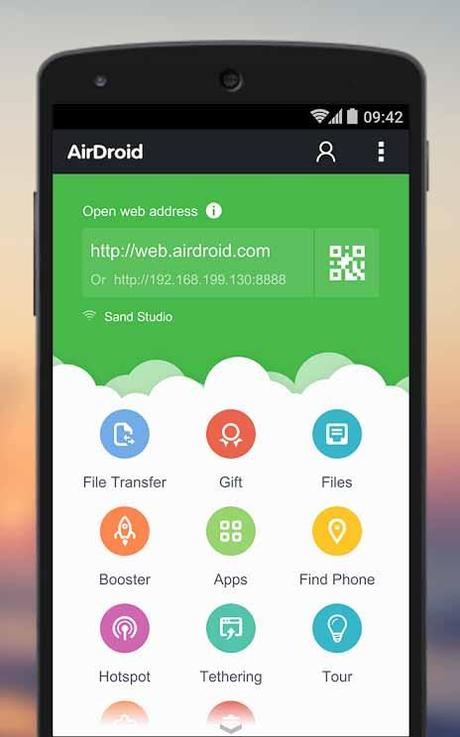
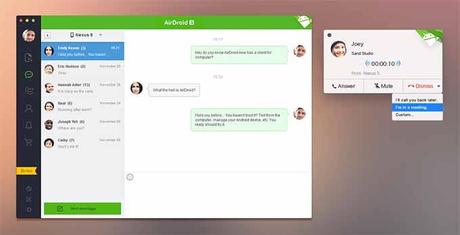
- Nella finestra del browser, fare clic sull'applicazione Messaggi.
- Tutti i messaggi di testo del telefono appariranno qui.
- Fare clic su Nuovo messaggio in alto a destra per comporre un nuovo testo. Fare clic su Invia per inviare il messaggio.
- Quando si riceve un messaggio di testo, si otterrà una notifica nel browser. Fare clic sulla notifica per visualizzare il testo. In alternativa, è possibile fare clic sull'applicazione Messaggi per visualizzare tutti i messaggi in arrivo.
- Fare clic sull'icona del telefono nella parte superiore della pagina, accanto alla barra di ricerca su web.airdroid.com.
- Comporre il numero dalla tastiera. Appena si inizia a digitare il numero, una lista di contatti con numeri simili apparirà sulla destra. Così si può anche fare clic sul contatto che si desidera chiamare.
- Fare clic sul pulsante blu di chiamata. Ora si dovrà passare sul vostro telefono Android per parlare con la persona. Si tratta di una limitazione e si consiglia di utilizzare un auricolare Bluetooth accoppiato con il telefono cellulare come soluzione.
- AirDroid non consentono di ricevere chiamate tramite il computer, ma consente di rifiutare le chiamate con un messaggio di testo. Quando qualcuno chiama, si vedrà un pop-up nella finestra del browser. Fare clic su Rifiuta per interrompere la chiamata o Rifiuta con messaggio per inviare un messaggio di testo al chiamante.
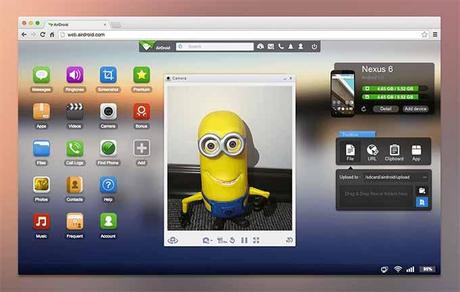

![Jailbreak team Taig aggiorna tool eseguire sblocco anche 8.4! Vediamo insieme guida come eseguirlo! [Aggiornato Vers. 2.2.0]](https://m2.paperblog.com/i/289/2898336/jailbreak-ios-84-il-team-taig-aggiorna-il-too-L-6f7Kho-175x130.png)




